Entrainement
Module
Découvrez comment créer une formule de base qui utilise des tables et des enregistrements dans une application canevas Power Apps.
Ce navigateur n’est plus pris en charge.
Effectuez une mise à niveau vers Microsoft Edge pour tirer parti des dernières fonctionnalités, des mises à jour de sécurité et du support technique.
Notes
Microsoft Power Fx est le nouveau nom du langage de formule pour les applications canevas. Ces articles associés sont un travail en cours car nous extrayons le langage des applications de canevas, l’intégrons à d’autres produits Microsoft Power Platform, et le rendons disponible en open source. Commencez par l’Aperçu de Microsoft Power Fx pour une introduction à la langue.
Dans Microsoft Power Fx, vous pouvez écrire une formule qui accède à des informations dans Microsoft Excel, SharePoint, SQL Server et plusieurs autres sources qui stockent des données dans des enregistrements et des tables. Pour travailler plus efficacement avec ce type de données, passez en revue les concepts qui sont à la base de ces structures.
Vous pouvez créer diverses formules qui prennent le nom d’une table en tant qu’argument, à l’image d’une formule dans Excel qui prend une ou plusieurs références de cellule en tant qu’arguments. Certaines formules dans Power Fx retournent une table qui reflète les autres arguments que vous spécifiez. Par exemple, vous pouvez créer une formule pour les raisons suivantes :
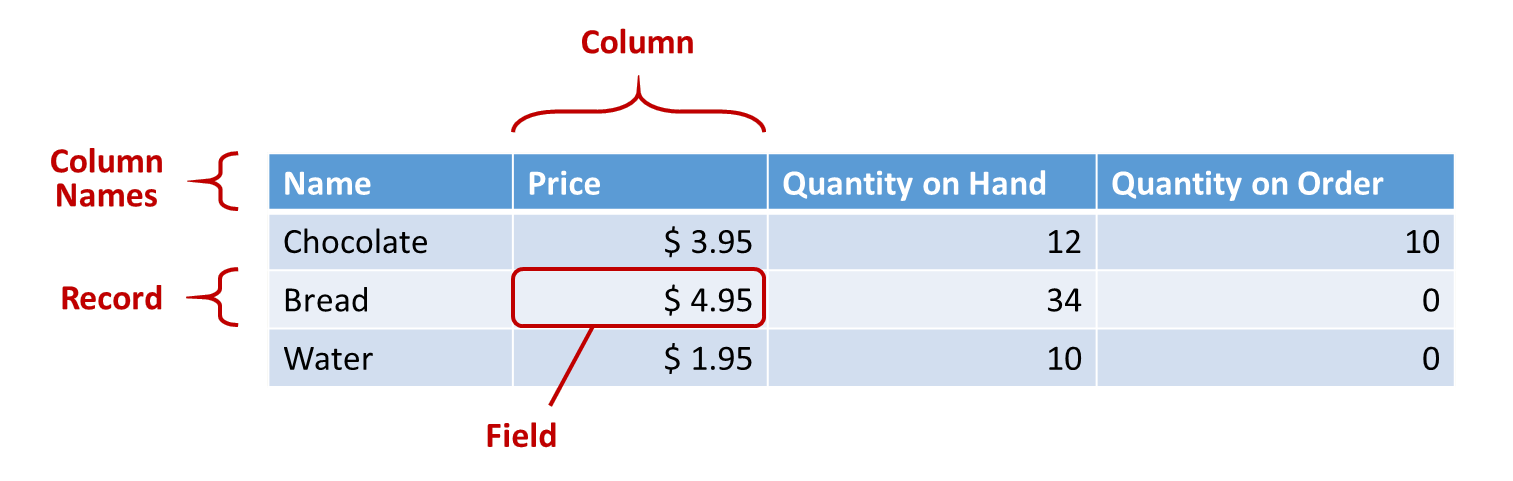
Chaque enregistrement contient au moins une catégorie d’informations pour une personne, un lieu ou une chose. L’exemple ci-dessus montre un enregistrement par produit (Chocolat, Pain et Eau) et une colonne par catégorie d’informations (Prix, Quantité disponible et Quantité en commande).
Dans une formule, vous pouvez référencer un enregistrement par lui-même, en dehors du contexte d’un tableau, en utilisant des accolades. Par exemple, l’enregistrement { Name: "Strawberries", Price: 7.99 } n’est associé à aucun tableau. Notez que les noms de champs, tels que Name et Price dans cet exemple, ne sont pas placés entre guillemets.
Un champ est un élément d’information particulier dans un enregistrement. Vous pouvez visualiser ce type de champ en tant que valeur dans la colonne d’un enregistrement particulier.
Tout comme avec un contrôle, vous faites référence à un champ d’un enregistrement à l’aide de l’opérateur . sur l’enregistrement. Par exemple, First(Products).Name retourne le champ Name pour le premier enregistrement du tableau Products.
Un champ peut contenir un autre enregistrement ou une autre table (voir l’exemple de la fonction GroupBy). Vous pouvez imbriquer autant de niveaux d’enregistrements et de tableaux que vous le souhaitez.
Une colonne fait référence au même champ d’un ou plusieurs enregistrements dans une table. Dans l’exemple ci-dessus, chaque produit possède un champ pour le prix et ce prix est indiqué dans la même colonne pour tous les produits. La table ci-dessus comporte quatre colonnes, affichées horizontalement en haut :
Le nom de la colonne reflète les champs qu’elle contient.
Toutes les valeurs au sein d’une colonne sont du même type de données. Dans l’exemple ci-dessus, la colonne Quantité disponible contient toujours un nombre et ne peut pas contenir une chaîne, comme « 12 unités », pour un seul enregistrement. La valeur d’un champ peut également être vide.
Dans d’autres outils, il se peut que les colonnes soient dénommées « champs ».
Un tableau comprend un ou plusieurs enregistrements, chacun disposant de plusieurs champs qui ont des noms cohérents entre les enregistrements.
Un tableau stocké dans une source de données ou une collection a un nom, que vous utilisez pour faire référence au tableau et le transmettre à des fonctions qui utilisent des tableaux en tant qu’arguments. Les tableaux peuvent également être le résultat d’une fonction ou d’une formule.
Comme dans l’exemple suivant, vous pouvez faire référence à un tableau dans une formule à l’aide de la fonction Table avec un jeu d’enregistrements, que vous insérez entre des accolades :
Table( { Value: "Strawberry" }, { Value: "Vanilla" } )
Vous pouvez également définir un tableau à une seule colonne avec des crochets. Méthode équivalente pour écrire la formule ci-dessus :
[ "Strawberry", "Vanilla" ]
Dans Excel et Power Fx, vous utilisez des formules pour manipuler des nombres et des chaînes de texte de la même manière :
Dans les deux cas, la valeur calculée change automatiquement si vous modifiez les valeurs des arguments (par exemple, le nombre indiqué dans la cellule A1 ou la valeur de Slider1).
De même, vous pouvez utiliser des formules pour atteindre et manipuler des données dans des tableaux et des enregistrements. Vous pouvez utiliser des noms de tableaux en tant qu’arguments dans des formules, comme Min(Catalog, Price) pour afficher la valeur la plus petite dans la colonne Price du tableau Catalog. D’autres formules fournissent des tableaux entiers comme valeurs de retour, tels que RenameColumns(Catalog, "Price", "Cost"), qui retourne tous les enregistrements du tableau Catalog, mais remplace le nom de la colonne Price par Cost.
Tout comme avec des nombres, les formules qui impliquent des tableaux et des enregistrements sont recalculées automatiquement à mesure que le tableau ou l’enregistrement sous-jacent change. Si la valeur de coût d’un produit du tableau Catalog passe en dessous du minimum précédent, la valeur de retour de la formule Min change automatiquement.
Prendre en compte la fonction Lower. Si la variable bienvenue contient la chaîne de texte "Hello, World", la formule Lower( welcome ) renvoie "hello, world". Cette fonction ne modifie en rien la valeur de cette variable. Lower est une fonction pure dans la mesure où elle traite uniquement les entrées et produit les sorties. C’est tout ; cela n’a pas d’effets secondaires. Toutes les fonctions dans Excel et la plupart des fonctions dans Power Fx sont des fonctions pures qui permettent de recalculer automatiquement le classeur ou l’application.
Power Fx offre un ensemble de fonctions qui fonctionnent sur les tables de la même manière. Ces fonctions prennent les tableaux en entrée et filtrent, trient, transforment, réduisent et résument des tableaux entiers de données. En réalité, Lower et de nombreuses autres fonctions qui prennent généralement une seule valeur peuvent également prendre une table à une seule colonne en entrée.
De nombreuses fonctions prennent une table à une seule colonne comme entrée. Si une table entière n’a qu’une seule colonne, vous pouvez la spécifier par son nom. Si une table a plusieurs colonnes, vous pouvez spécifier l’une de ces colonnes en utilisant la syntaxe Table.Colonne. Par exemple, Products.Name renvoie la table à colonne unique de valeurs Nom uniquement de la table Produits.
Vous pouvez remodeler complètement un tableau comme vous le souhaitez en utilisant les fonctions AddColumns, RenameColumns, ShowColumns ou DropColumns . Encore une fois, ces fonctions ne modifient que leur sortie, pas leur source.
D’autres fonctions sont spécifiquement conçues pour modifier les données et avoir des effets secondaires. Étant donné que ces fonctions ne sont pas pures, vous devez les créer avec soin et elles ne peuvent pas participer au recalcul automatique des valeurs dans l’application. Utilisez ces fonctions ensemble uniquement dans les formules comportementales.
Certaines fonctions opèrent en évaluant une formule dans tous les enregistrements d’un tableau de façon individuelle. Le résultat de la formule est utilisé de différentes manières :
À l’intérieur de ces formules, vous pouvez référencer les champs de l’enregistrement qui est en cours de traitement. Chacune de ces fonctions crée une « étendue d’enregistrement » dans laquelle la formule est évaluée et où les champs de l’enregistrement sont disponibles en tant qu’identificateurs de niveau supérieur. Vous pouvez également référencer les propriétés de contrôle et d’autres valeurs à partir de votre application.
Par exemple, prenez une table de Produits placée dans une variable globale :
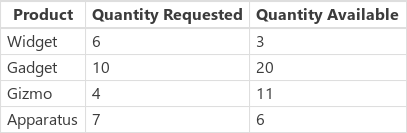
Set( Products,
Table(
{ Product: "Widget", 'Quantity Requested': 6, 'Quantity Available': 3 },
{ Product: "Gadget", 'Quantity Requested': 10, 'Quantity Available': 20 },
{ Product: "Gizmo", 'Quantity Requested': 4, 'Quantity Available': 11 },
{ Product: "Apparatus", 'Quantity Requested': 7, 'Quantity Available': 6 }
)
)
Pour déterminer si le nombre de produits demandés est supérieur au nombre de produits disponibles :
Filter( Products, 'Quantity Requested' > 'Quantity Available' )
Le premier argument à filtrer (Filter) est le tableau d’enregistrements à utiliser et le deuxième argument est une formule. Le filtre crée une portée d’enregistrement pour évaluer cette formule dans laquelle les champs de chaque enregistrement sont disponibles, dans ce cas Produit, Quantité demandée et Quantité disponible. Le résultat de la comparaison détermine si chaque enregistrement doit être inclus dans le résultat de la fonction :

Continuez avec cet exemple et calculez la quantité de chaque produit à commander :
AddColumns(
Filter( Products, 'Quantity Requested' > 'Quantity Available' ),
"Quantity To Order", 'Quantity Requested' - 'Quantity Available'
)
Ici, ajoutez une colonne calculée au résultat. AddColumns possède sa propre portée d’enregistrement qu’il utilise pour calculer la différence entre ce qui a été demandé et ce qui est disponible.

Enfin, vous pouvez réduire le tableau de résultats aux colonnes dont vous avez besoin :
ShowColumns(
AddColumns(
Filter( Products, 'Quantity Requested' > 'Quantity Available' ),
"Quantity To Order", 'Quantity Requested' - 'Quantity Available'
),
"Product",
"Quantity To Order"
)
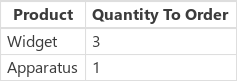
Notez que dans l’exemple ci-dessus, nous avons utilisé des guillemets doubles (") dans certains endroits et des guillemets simples (’) ailleurs. Les guillemets simples sont requis lorsque vous référencez la valeur d’un objet, comme un champ ou un tableau, où le nom de l’objet contient un espace. Des guillemets doubles sont utilisés non pas pour faire référence à la valeur d’un objet, mais plutôt pour en parler, en particulier dans les situations où l’objet n’existe pas encore, comme dans le cas de AddColumns.
Les noms de champs ajoutés à l’étendue d’enregistrement remplacent les mêmes noms qui se trouvent ailleurs dans l’application. Dans ce cas, vous pouvez toujours accéder aux valeurs en dehors de l’étendue d’enregistrement avec l’opérateur de levée d’ambiguïtés @ :
Si le tableau actuellement utilisé est une expression, comme Filter( Table, ... ), l’opérateur de levée d’ambiguïté ne peut pas être utilisé. Seule l’étendue d’enregistrement la plus profonde permet d’accéder aux champs de cette expression de tableau, sans utiliser l’opérateur de levée d’ambiguïté (disambiguation).
Par exemple, imaginez que vous avez une collection X :

Vous pouvez créer cette collection avec ClearCollect( X, [1, 2] ).
Et une autre collection Y :

Vous pouvez créer cette collection avec ClearCollect( Y, ["A", "B"] ).
En outre, définissez une variable de contexte nommée Value avec cette formule : UpdateContext( {Value: "!"} )
Résumons. Dans ce contexte, la formule suivante :
Ungroup(
ForAll( X,
ForAll( Y,
Y[@Value] & Text( X[@Value] ) & [@Value]
)
),
"Value"
)
génère ce tableau :
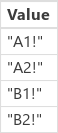
Que se passe-t-il ici ? La fonction ForAll la plus extérieure définit une étendue d’enregistrement pour X, en permettant d’accéder au champ Value de chaque enregistrement à mesure qu’il est traité. Celui-ci est accessible en utilisant simplement le mot Value ou à l’aide de X[@Value].
La fonction ForAll la plus profonde définit une autre portée d’enregistrement pour Y. Étant donné que ce tableau a également un champ Valeur défini, l’utilisation de Valeur se réfère ici au champ dans l’enregistrement Y et non plus celui de X. Ici, pour accéder au champ Valeur de X, nous devons utiliser la version plus longue avec l’opérateur de levée d’ambiguïté.
Étant donné que Y est l’étendue d’enregistrement la plus intérieure, l’accès aux champs de ce tableau ne nécessite pas de levée d’ambiguïté, ce qui vous permet d’utiliser la formule suivante avec le même résultat :
Ungroup(
ForAll( X,
ForAll( Y,
Value & Text( X[@Value] ) & [@Value]
)
),
"Value"
)
Toutes les étendues d’enregistrement ForAll remplacent l’étendue globale. La variable contextuelle Value que vous avez définie n’est pas disponible par son nom sans l’opérateur de levée d’ambiguïté. Pour accéder à cette valeur, utilisez [@Value].
Ungroup aplatit le résultat car les fonctions ForAll imbriquées génèrent un tableau de résultats imbriqué.
Pour opérer sur une seule colonne d’une table, utilisez la fonction ShowColumns comme dans cet exemple :
ShowColumns( Products, "Product" )
Cette formule produit ce tableau à une seule colonne :
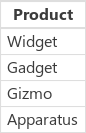
Pour une alternative plus courte, spécifiez Table.Column, qui extrait la table à une seule colonne de Column de Table. Par exemple, cette formule produit exactement le même résultat qu’en utilisant ShowColumns.
Products.Product
Vous faites référence à des enregistrements en utilisant des accolades qui contiennent des valeurs de champ nommées. Par exemple, vous pouvez faire référence au premier enregistrement du tableau présenté au début de cette rubrique à l’aide de la formule suivante :
{ Name: "Chocolate", Price: 3.95, 'Quantity on Hand': 12, 'Quantity on Order': 10 }
Vous pouvez également incorporer des formules dans d’autres formules, comme le montre cet exemple :
{ Name: First(Products).Name, Price: First(Products).Price * 1.095 }
Vous pouvez imbriquer des enregistrements en imbriquant des accolades, comme le montre cet exemple :
{ 'Quantity': { 'OnHand': ThisItem.QuantOnHand, 'OnOrder': ThisItem.QuantOnOrder } }
Placez chaque nom de colonne qui contient un caractère spécial, un espace ou un signe deux-points entre des guillemets simples. Pour utiliser un seul guillemet dans un nom de colonne, double-cliquez dessus.
Notez que la valeur de la colonne Price n’inclut pas de symbole monétaire, comme le signe dollar. Cette mise en forme est appliquée lorsque la valeur est affichée.
Vous pouvez créer un tableau à l’aide de la fonction Table et d’un jeu d’enregistrements. Vous pouvez exprimer le tableau présenté au début de cette rubrique à l’aide de la formule suivante :
Table(
{ Name: "Chocolate", Price: 3.95, 'Quantity on Hand': 12, 'Quantity on Order': 10 },
{ Name: "Bread", Price: 4.95, 'Quantity on Hand': 34, 'Quantity on Order': 0 },
{ Name: "Water", Price: 4.95, 'Quantity on Hand': 10, 'Quantity on Order': 0 }
)
Vous pouvez également imbriquer des tableaux :
Table(
{ Name: "Chocolate",
'Quantity History': Table( { Quarter: "Q1", OnHand: 10, OnOrder: 10 },
{ Quarter: "Q2", OnHand: 18, OnOrder: 0 } )
}
)
Vous pouvez créer des tables à une seule colonne en spécifiant des valeurs entre crochets. La table qui en résulte a une seule colonne nommée Value.
Par exemple, [ 1, 2, 3, 4 ] est équivalent à Table( { Value: 1 }, { Value: 2 }, { Value: 3 }, { Value: 4 } ) et renvoie cette table :
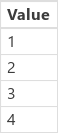
Entrainement
Module
Découvrez comment créer une formule de base qui utilise des tables et des enregistrements dans une application canevas Power Apps.